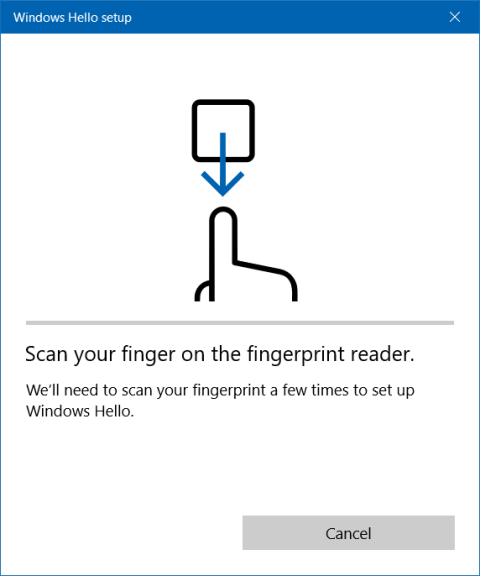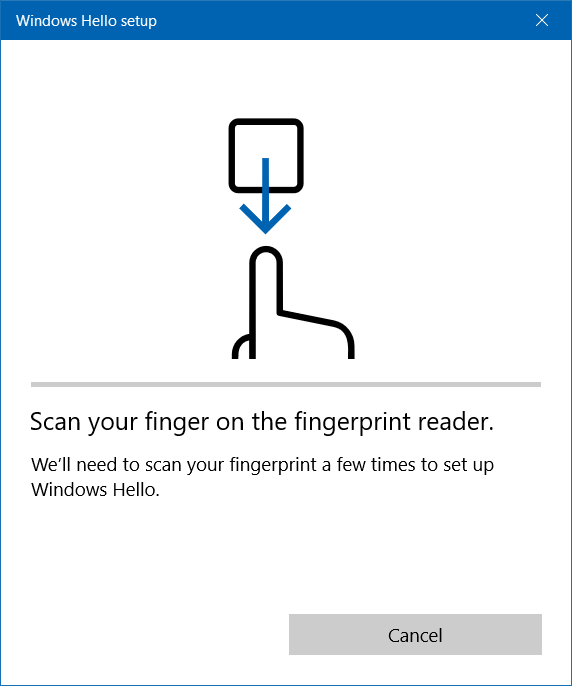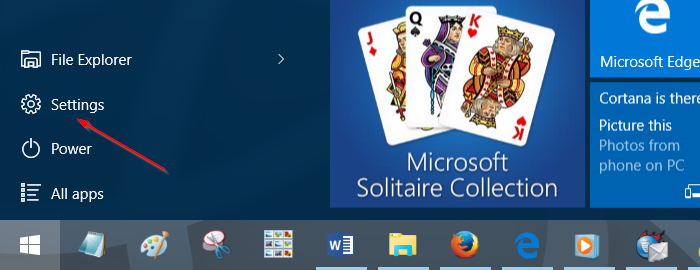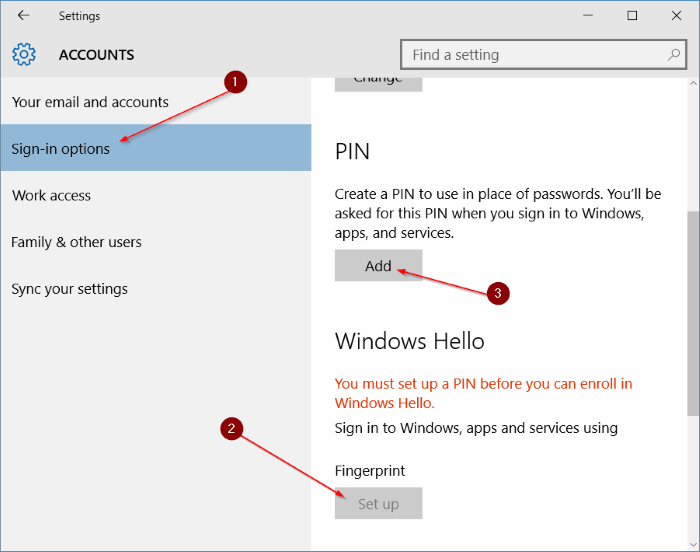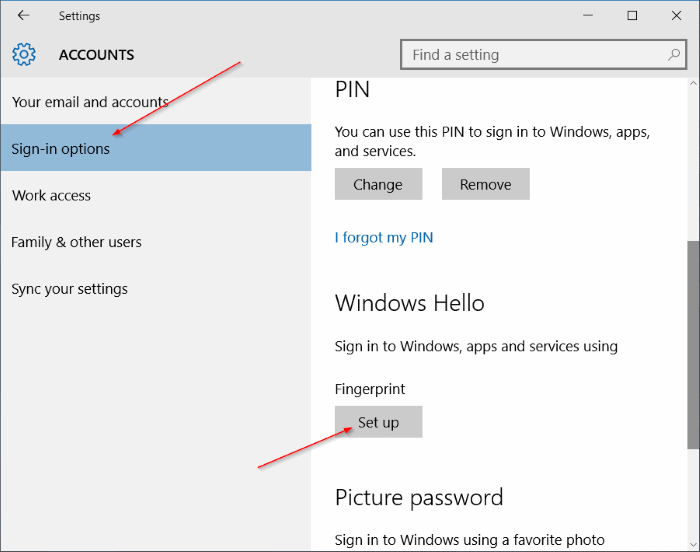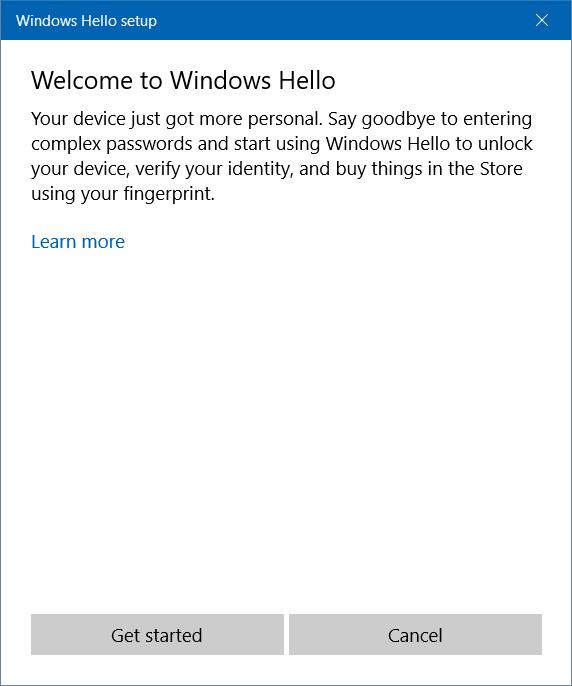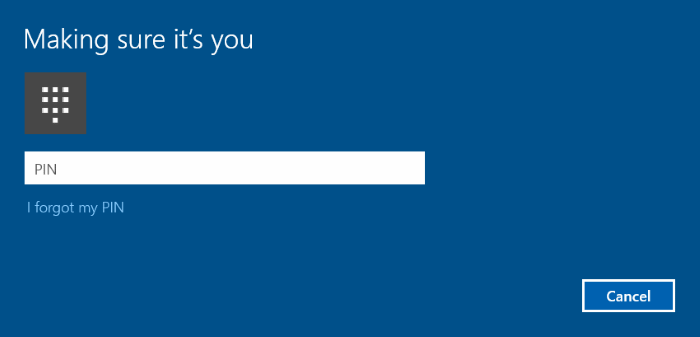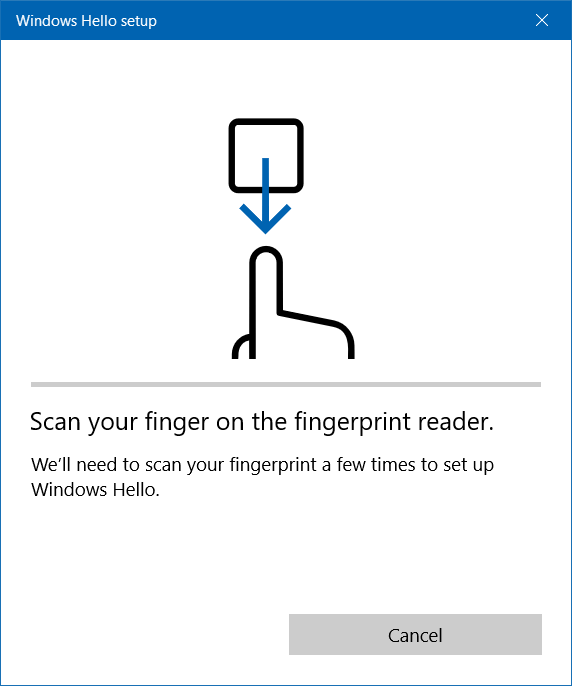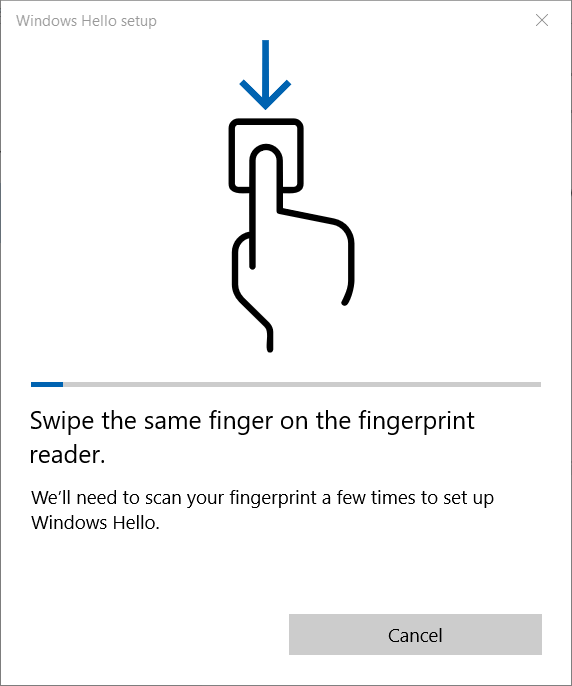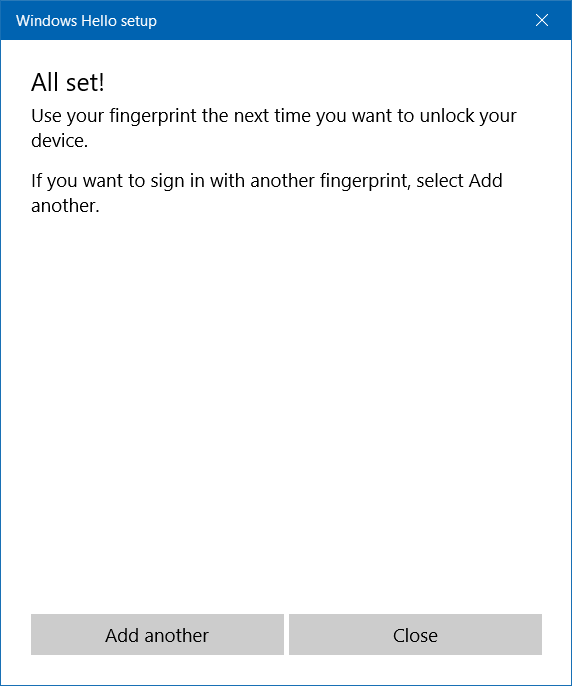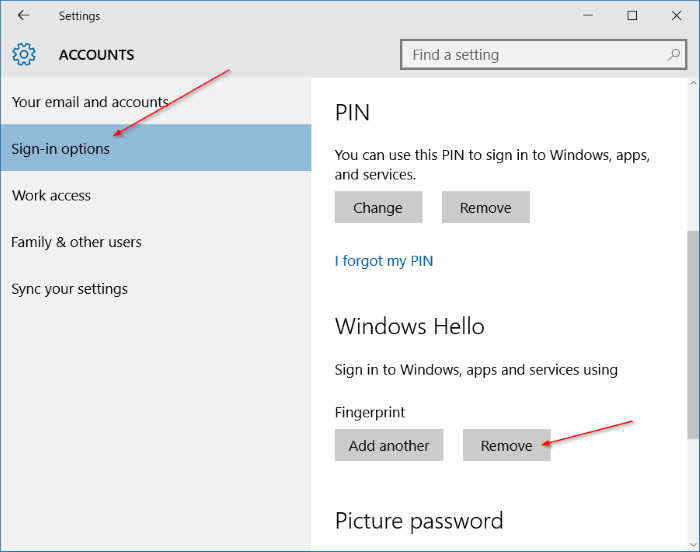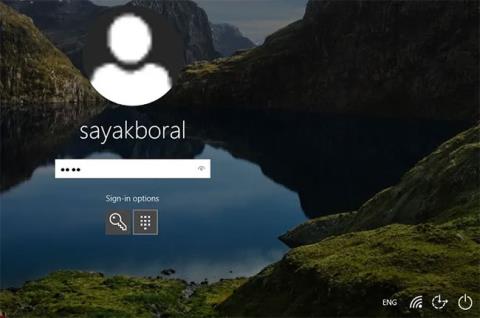Windows Hello je jedna od novih značajki dodanih u Windows 10. Ova značajka radi skeniranjem korisnikovog lica, mrežnice ili otiska prsta za otključavanje uređaja, zamjenu PIN-a ili lozinke za prijavu na vaše računalo.
Ako vaš stari uređaj ima senzor otiska prsta, i dalje ćete moći koristiti Windows Hello, ali prepoznavanje lica ili šarenice zahtijeva infracrvenu kameru.
U članku u nastavku, Tips.BlogCafeIT će vas voditi kako aktivirati i konfigurirati značajku Windows Hello Fingerprint za prijavu na svoje Windows 10 računalo pomoću otiska prsta uz samo lagani dodir.
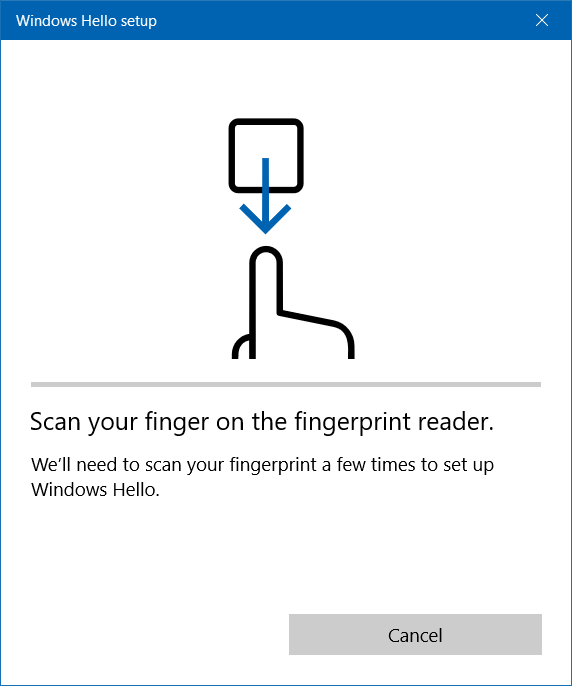
1. Gdje se pohranjuju podaci o otiscima prstiju?
Podaci prikupljeni čitačem otiska prsta šifrirani su i pohranjeni samo na vašem uređaju. Ovi podaci neće biti pohranjeni u oblaku, što znači da nikada ne "napuštaju" vaš uređaj.
U stvarnosti, vaš otisak prsta zapravo nije slika, već je više poput grafikona, prema Microsoftu.
2. Popis Windows 10 računala koja podržavaju Windows Hello
- Dell Inspiron 15 5548
- Acer Aspire V 17 Nitro
- Lenovo ThinkPad Yoga 15
- Lenovo ThinkPad E550
- Asus N551JQ
- Asus ROG G771JM
- Asus X751LD
- Prijenosno računalo HP Envy 15t Touch RealSense
- Lenovo B5030
- Dell Inspiron 23 7000
3. Koristite otisak prsta za prijavu u Windows 10
Za postavljanje i korištenje čitača otiska prsta (Windows Hello), morate postaviti PIN za prijavu u Windows 10.
A ovaj se PIN može aktivirati samo s Microsoft računom, što znači da ne možete aktivirati i koristiti značajku Windows Hello s otiskom prsta ako koristite lokalni račun.
Korak 1:
Otvorite Postavke klikom na ikonu Postavke na lijevoj strani izbornika Start ili pritiskom na kombinaciju tipki Windows + I.
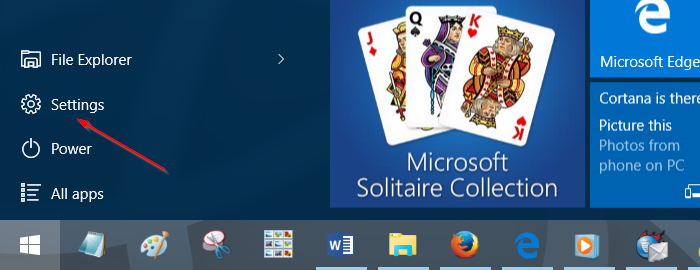
Korak 2:
Na sučelju postavki kliknite Računi.
Korak 3:
Kliknite Opcije prijave.
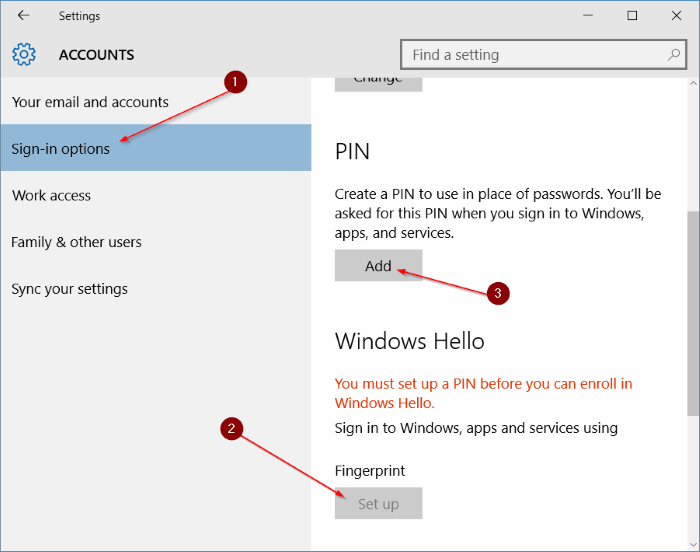
U odjeljku Windows Hello vidjet ćete gumb Postavljanje skriven s porukom "Morate postaviti PIN prije nego što se možete prijaviti u Windows Hello ". Stoga, za aktivaciju, kliknite opciju Dodaj u odjeljku PIN kako biste kreirali PIN za prijavu.
Ovdje pogledajte korake za izradu PIN-a u sustavu Windows 10.
Nakon što je PIN dodan na račun, kliknite gumb Postavljanje u odjeljku Windows Hello za prikaz čarobnjaka za postavljanje Windows Hello.
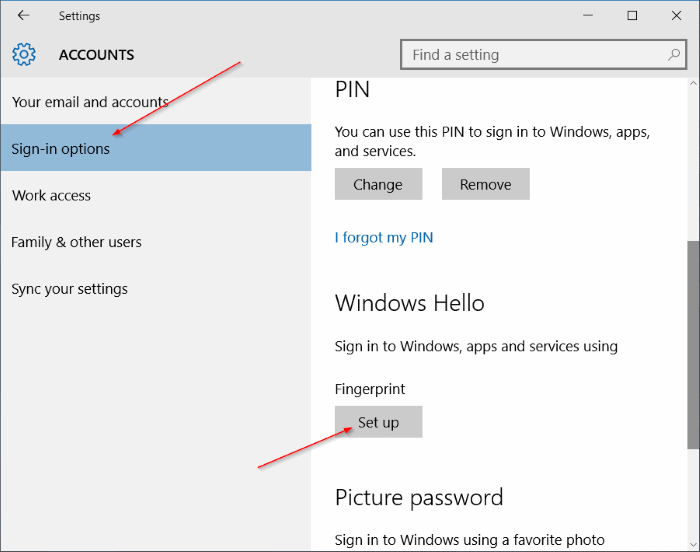
Bilješka:
Ako je gumb Postavljanje i dalje prikazan sivo, vjerojatno čitač otiska prsta ili skener otiska prsta ne podržava Windows Hello. Ili to može biti zato što ste instalirali stari upravljački program.
Kako biste bili sigurni da ste instalirali najnoviju verziju upravljačkog programa čitača otiska prsta za Windows 10 računala, posjetite web-mjesto proizvođača i provjerite.
Korak 4:
U čarobnjaku za postavljanje Windows Hello kliknite gumb Početak .
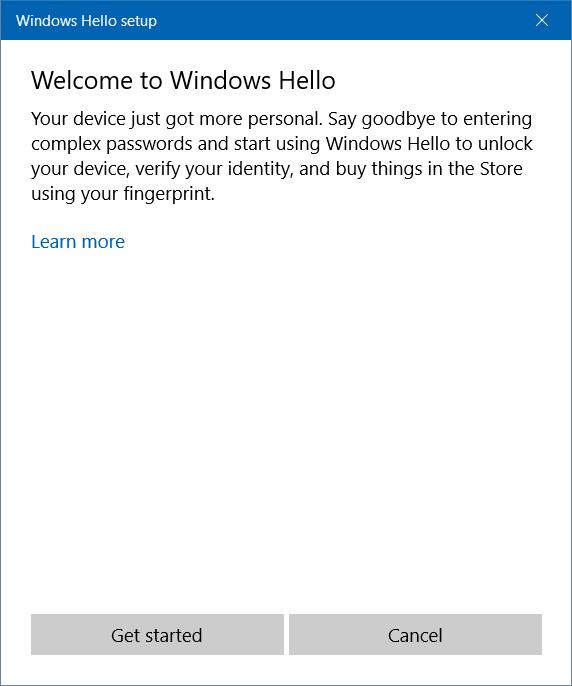
Korak 5:
Kada se od vas zatraži unos PIN-a računa, unesite PIN kako biste nastavili sa sljedećim koracima.
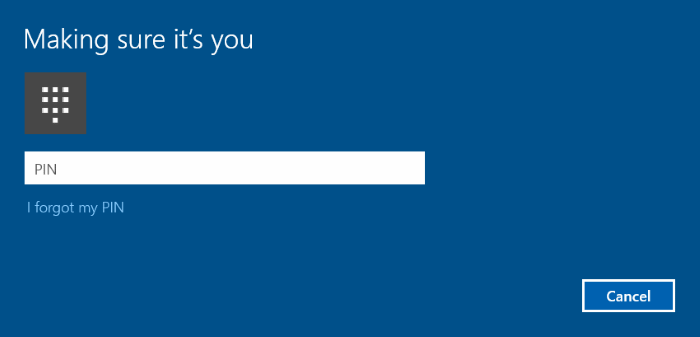
Korak 6:
Zatim će se od vas tražiti da gurnete prst u čitač otiska prsta kako biste identificirali otisak prsta. Kliznite prstom koji želite koristiti za identifikaciju prijave na Windows 10 računalo.
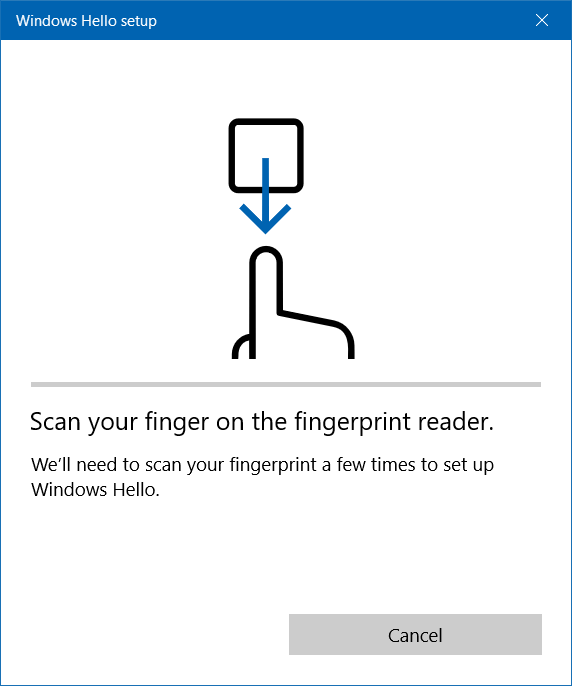
Korak 7:
Od vas će se tražiti da još nekoliko puta prijeđete prstom koji ste koristili za identifikaciju na čitaču otiska prsta kako bi ga Windows Hello jasnije prepoznao.
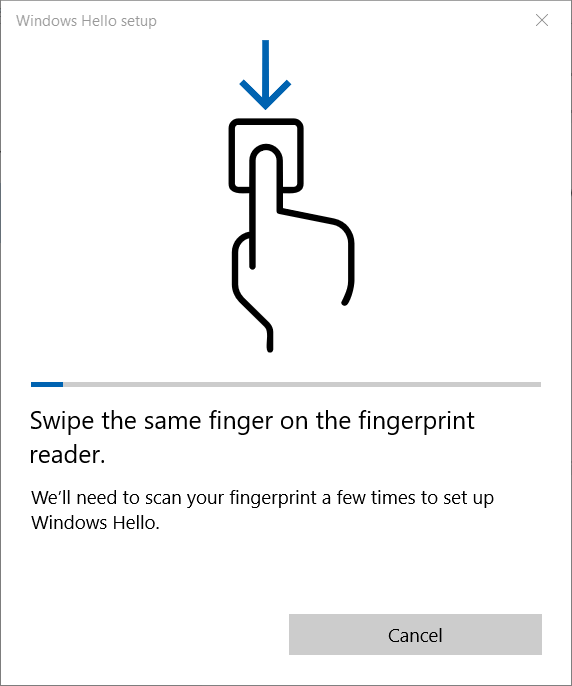
Kada završite, primit ćete obavijest koja glasi: Sve je spremno.
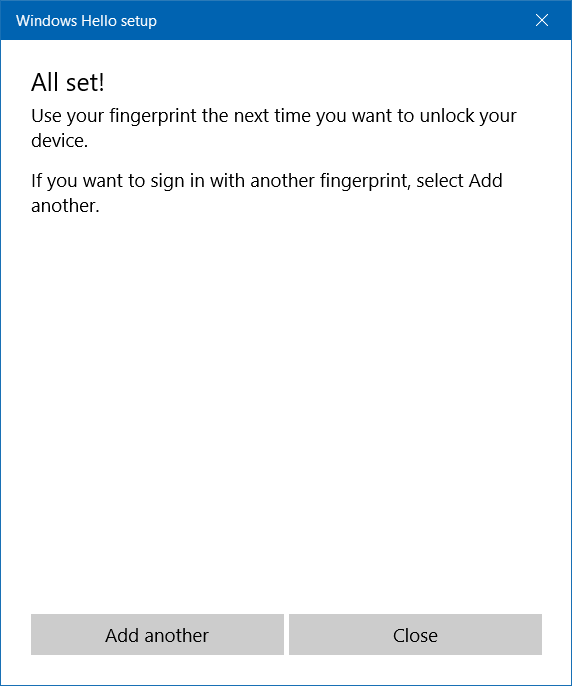
Od sada, svaki put kada se prijavite u Windows 10, samo trebate prijeći prstom po uređaju i gotovi ste.
4. Onemogućite Windows Hello otisak prsta
Ako želite onemogućiti značajku Windows Hello Fingerprint, slijedite korake u nastavku:
Korak 1:
Otvorite aplikaciju Postavke , zatim kliknite Računi , zatim kliknite Mogućnosti prijave .
Korak 2:
Pod Windows Hello kliknite gumb Ukloni i gotovi ste.
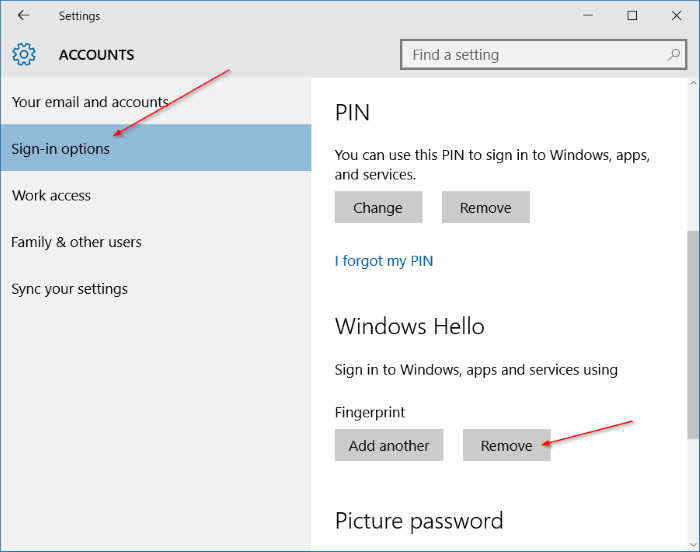
Pogledajte još nekoliko članaka u nastavku:
Sretno!